今天小编给大家浅析win7系统待机状态后自动断网的解决方法,使用win7系统过程中,有时会遇到电脑自动进入待机状态之后就会自动断网,刚好下载着资料的话,就会被中断,为此问题困扰的用户,可参照以下的方法进行解决。
相信很多用户都知道,电脑进入了待机状态之后就会自动断网的情况,很多用户都想解决这个问题,但是苦于不会,那么win7系统待机自动断网如何解决呢?下面为大家带来win7系统待机状态后自动断网的解决方法。
待机自动断网:
1、在运行中键入regedit.exe,然后回车,打开注册表编辑器;如图所示:
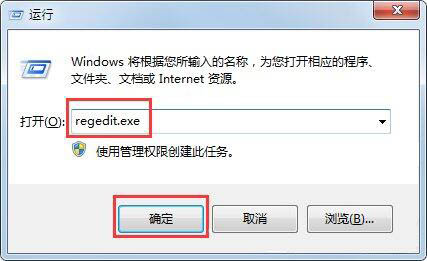
2、依次进入HKEY_LOCAL_MACHINE/SYSTEM/CurrentControlSet/Control/SessionManager/Power;如图所示:
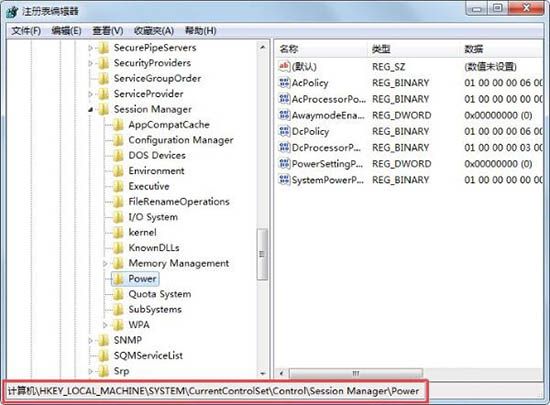
3、在右侧窗口空白处单击鼠标右键,新建一个“DWORD32位”的值,并命名为“AwayModeEnabled”,双击给该键值,并赋值为“1”(16进制);#f#
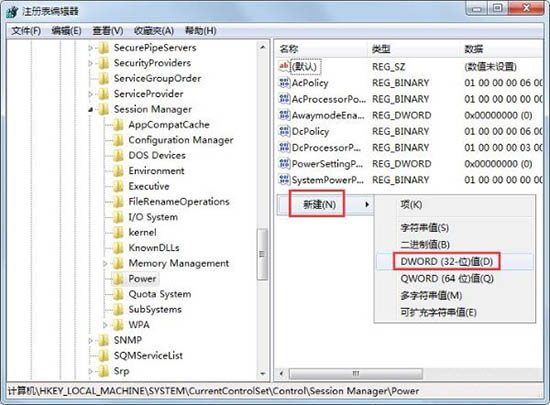
4、修改好后退出,如果要删除此模式,将新建的值删除即可,此方式同样适用于Vista。
以上便是win7系统待机状态后自动断网的解决方法介绍了,如果用户们想要解决待机自动断网的问题,可参考以上方法步骤进行解决哦,希望本篇教程对大家有所帮助